
- •Санкт – Петербургский государственный технологический институт
- •Русская Версия Методические указания
- •Введение
- •1. Общие сведения о pgp
- •2. Генератор случайных чисел
- •3. Начало работы с pgp Генерация новой пары ключей
- •Защита ваших ключей
- •Распространение вашего открытого ключа
- •Как отправить свой открытый ключ на сервер
- •4. Управление ключами
- •Определение атрибутов pgPkeys
- •Определение значков pgPkeys
- •5. Исследование свойств ключей
- •Как проверить отпечаток ключа
- •Как изменить пароль
- •Как отозвать ключ
- •Как защищать закрытые ключи от раскрытия
- •Подделка открытых ключей
- •6. Словарь терминов
- •7. Ресурсы pgp, доступные в Internet
- •8. Задание к лабораторной работе
- •Содержание
- •198013, Санкт – Петербург, Московский пр.26
Как отправить свой открытый ключ на сервер
1. Откройте главное окно PGPkeys, щелкнув на значке с конвертом и ключом в Области системных индикаторов {System tray} и выбрав пункт Launch PGPkeys, или щелкнув на кнопке Пуск (Start) и выбрав пункт PGPkeys из подменю PGP меню Программы (Programs).
2. Выберите значок, символизирующий открытый ключ, который вы хотите отправить на сервер ключей.
3. Выберите пункт Send Selected Keys из подменю Keyserver меню Keys, или из контекстного меню, вызываемого щелчком правой кнопкой мыши на значке ключа.
После того, как копия вашего открытого ключа помещена на сервер, вы можете сообщить тем, кто хочет отправить вам шифрованную почту или верифицировать вашу цифровую почту, что они могут получить копию вашего ключа с сервера. Даже если вы не даете явно ссылку на адрес своего открытого ключа, они могут найти его по вашему имени или адресу. Многие включают URL своего ключа в стандартную подпись своих писем, тогда большинство пользователей электронной
почты могут получить доступ к этому ключу простым двойным щелчком на этом указателе.
Если вы меняете свой почтовый адрес или используете другое имя, все, что вам нужно сделать, чтобы заменить старый ключ - это послать новую копию на сервер, и информация автоматически обновится. Однако, вы должны иметь в виду, что серверы открытых ключей могут лишь добавлять информацию, но не убирать старую. Если ваш ключ окажется скомпрометированным, вы должны отозвать его.
Как получить чей-либо открытый ключ с сервера
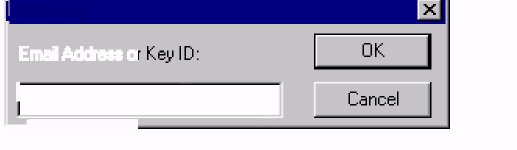 1.
Откройте главное окно PGPkeys, щелкнув
на значке с конвертом и ключом в Области
системных индикаторов (System tray) и выбрав
пункт Launch PGPkeys, или щелкнув на кнопке
Пуск (Start) и выбрав пункт PGPkeys из
подменю PGP меню Программы.
1.
Откройте главное окно PGPkeys, щелкнув
на значке с конвертом и ключом в Области
системных индикаторов (System tray) и выбрав
пункт Launch PGPkeys, или щелкнув на кнопке
Пуск (Start) и выбрав пункт PGPkeys из
подменю PGP меню Программы.
Рис.11 Диалог поиска ключа
2. Выберите Find New Key из подменю Keyserver меню Keys. Появится Диалог поиска ключа Emai1 Address (Find Keys).
3. Введите адрес или имя пользователя.
Если открытый ключ искомого пользователя найден, от вас требуется указать, хотите ли вы добавить его на свою связку открытых ключей. После того, как вы добавите ключ на связку, он становится виден в окне PGPkeys, из которого вы можете исследовать действительность ключа.
4. Управление ключами
Ключи, которые вы генерируете, а также открытые ключи, получаемые от других, хранятся на связках, которые, в сущности, представляют собой файлы на жестком или гибком диске. Обычно связка закрытых ключей хранится в файле secring.skr, а связка открытых - в pubring.pkr. Эти файлы, как правило, располагаются в той же папке, в которую установлена PGP. Для символизации файлов со связками ключей используются два особых значка, благодаря которым их можно легко обнаружить при просмотре содержимого папок.
![]()
![]()
связка закрытых ключей связка открытых ключей
П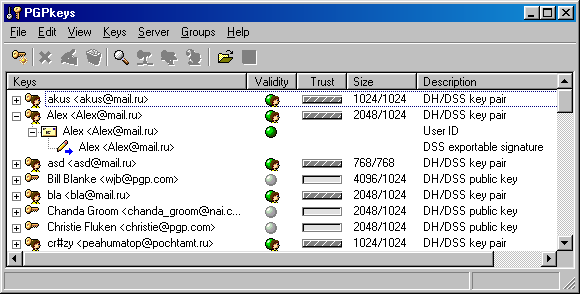 римечание:
В случае, если вы пользуетесь более чем
одной парой своих ключей, или вам неудобно
хранить связки в обычном месте, вы можете
выбрать другие имена и другое их
местоположение. Это описано ниже в
разделе "Установка предпочтений".
римечание:
В случае, если вы пользуетесь более чем
одной парой своих ключей, или вам неудобно
хранить связки в обычном месте, вы можете
выбрать другие имена и другое их
местоположение. Это описано ниже в
разделе "Установка предпочтений".
Рис.12 Окно PGPKeys
Временами вам может понадобиться исследовать или изменить атрибуты какого-либо ключа. Например, когда вы получаете чей-либо открытый ключ, вы можете захотеть определить его тип (RSA или DSSI Diffie-Hellman), проверить его отпечаток или определить действительность на основе сертифицирующих его подписей. Вы можете также захотеть подписать чей-либо открытый ключ, чтобы дать знать, что вы уверены в его действительности, присвоить ключу определенный уровень надежности или изменить пароль доступа к своему закрытому ключу. Все эти функции управления ключами доступны из окна PGPkeys.
Значки с двойным ключом символизируют пары из закрытого и открытого ключей, сгенерированные вами, а одиночные ключи обозначают открытые ключи, полученные вами от других. Если у вас есть ключи разных типов, вы заметите, что RSA-ключи символизируются синими значками, a DSS/DH -желтыми.
Щелкнув два раза на любом ключе, вы распахнете список, в котором будут отображены имена (и адреса) владельца, каждое из которых символизируется значком с человечком. Щелкнув два раза на этом значке, вы увидите подписи всех тех, кто сертифицировал этот ключ. Каждая из них отображается значком с изображением пера. Если вам не нравятся двойные щелчки как способ перехода от одного уровня информации к другому, просто пометьте интересующие вас ключи и выберите пункт Expand Selection из меню Edit.
